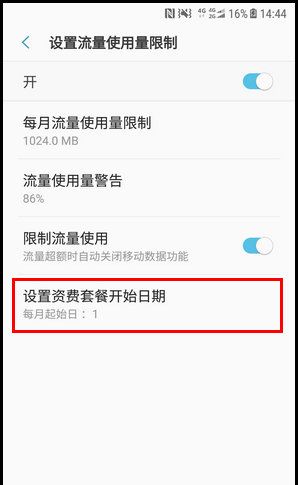三星W2018设置流量使用量限制的步骤
对三星W2018我们有一些了解,但是各位知道三星W2018怎么设置流量使用量限制吗?接下来就来分享三星W2018设置流量使用量限制的步骤,去看一看吧。
1 在标准模式下,点击【设置】。
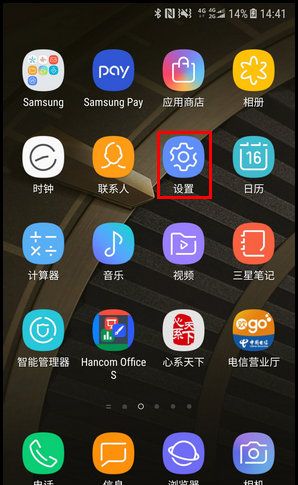
2 点击【连接】。
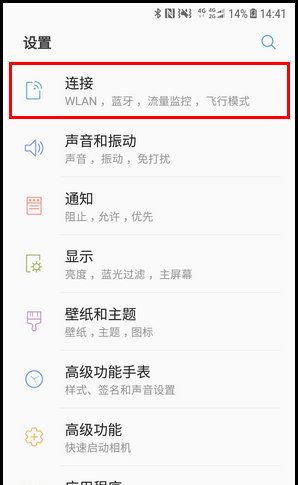
3 点击【流量监控】。
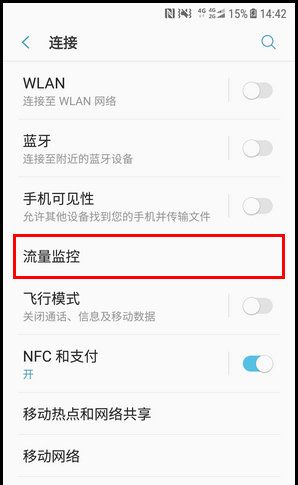
(注:若安装了两张SIM卡,请先选择要设置的SIM卡。)
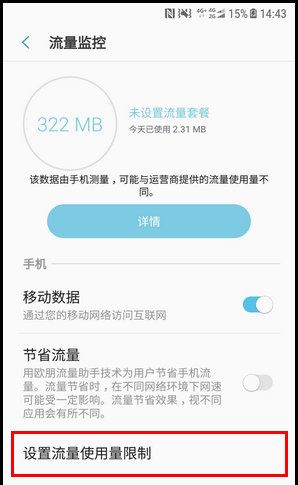
5 点击右侧的【滑块】开关,显示【开】代表开启。
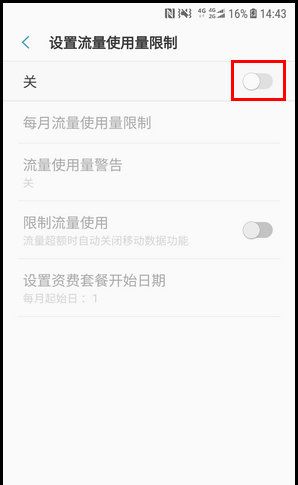
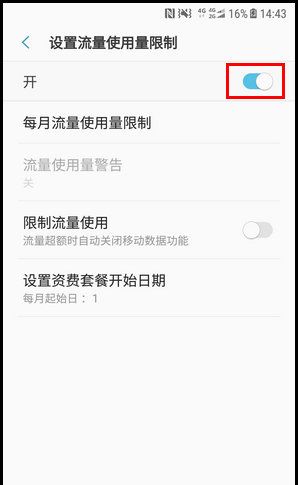
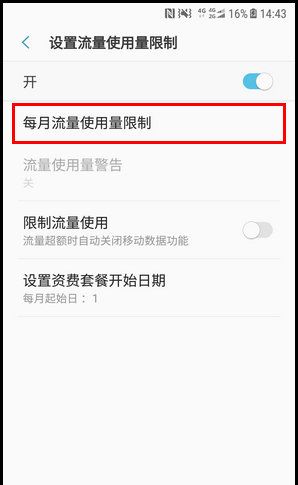
7 根据需要输入限制值,然后点击【设置】。
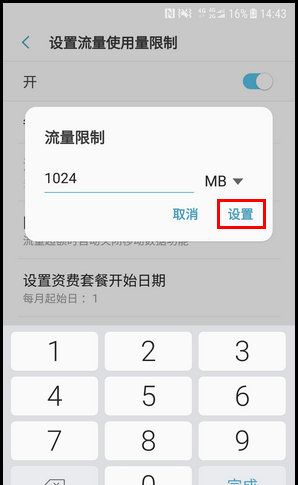

9 点击右侧的【滑块】开关,显示【开】代表开启。
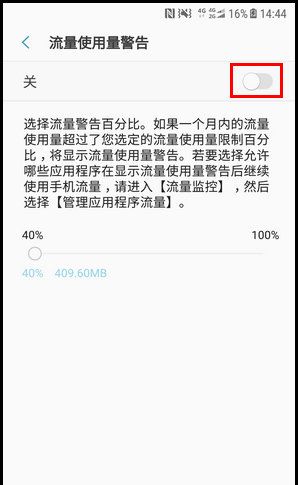
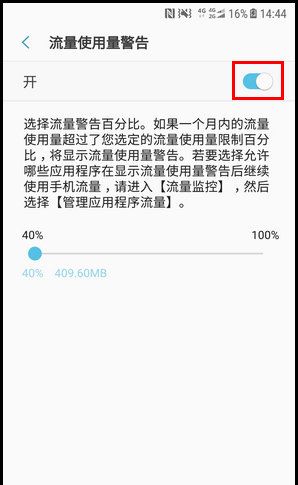
10 向右滑动【圆点】图标,可调整流量警告百分比。如果一个月内的流量使用量超过了您选定的流量使用量限制百分比,将显示流量使用量警告。
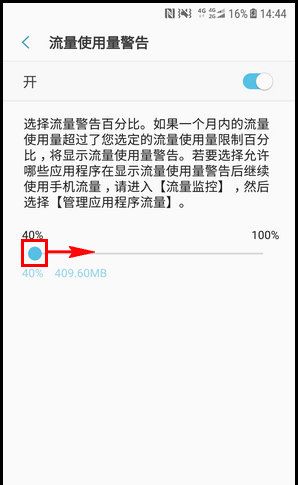
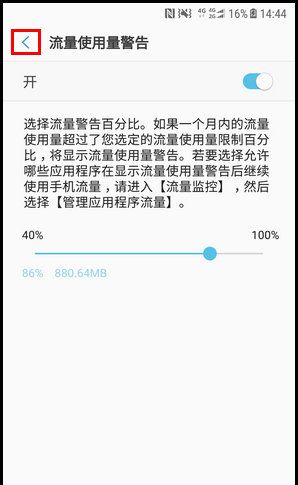
12 若想设置设备在流量超额时自动关闭移动数据功能,点亮【限制流量使用】右侧滑块开关开启该功能。
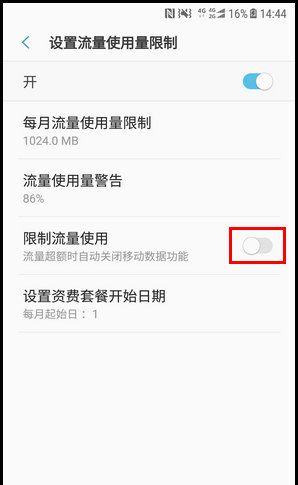
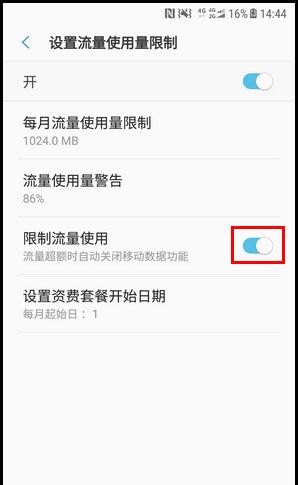
13 若想更改监测期的每月重置日期,点击【设置资费套餐开始日期】,设置使用流量计算起始日期后,点击【设置】即可。